Откакто си тръгна Gnome 3, Единство y Черупка на Gnome, Започнах да търся друга среда, тъй като не ми хареса това, което излезе, но това не ми пречи да разследвам.
В старите версии на Ubuntu с gnome2 много от настройките му могат да бъдат редактирани с Gconf-редактор, полезно, когато подходящата помощна програма за конфигуриране за даден софтуер не предоставя начин за промяна на опция; сега с gnome3, с различните интерфейси (Мате, канела, Gnome-Shell, Unity) използват се няколко "Conf-редактори" o "Конфигурационни редактори".
Всеки от тях "Конфигурационни редактори" Те трябва да бъдат изпълнени от интерфейса, за който са създадени, ако ги изпълним от друг интерфейс, няма да видим техните ефекти, докато не стартираме подходящия интерфейс за "Конфигурационни редактори" че сме модифицирали.
GConf-редактор: За интерфейси Канела y Gnome-черупка. Трябва да инсталирате пакета gconf-редактори изпълнете командата gconf-редактор . В този случай, дори ако се използва една и съща програма за редактиране, ще бъдат редактирани различни записи Канела и за Gnome-черупка.
Например, за да смените бутоните в прозорец на програма Увеличаване / Минимизиране / Затваряне, се редактира в Gconf-редактор: Входът: работен плот »gnome» черупка »windows: button_layout за интерфейса Gnome-черупка Входът: работен плот »канела» прозорци: button_layout за интерфейса Канела
За разлика от случилото се с gconf-editor в gnome2 (промените влязоха в сила веднага) , сега трябва да излезем от сесията и да влезем отново в нея.
За редактиране GConf-редактор можем да използваме инструмента за търсене (Редактиране »Търсене) което помага да се намери стойност или име на конкретен ключ.
Mate-conf-редактор: Както подсказва името му, той се използва за MATE конфигурация. Промените, които правим, влизат в сила незабавно, ако ги изпълним от подходящия интерфейс: MATE.
Например в интерфейса на Mate за промяна на бутоните на прозорец на програма Увеличаване / Минимизиране / Затваряне,, се редактира в Mate-conf-редактор Входът: apps »framework» general: button_layout
За редактиране Mate-Conf-редактор можем да използваме инструмента за търсене (Редактиране »Търсене) което помага да се намери стойност или име на конкретен ключ.
DConf-редактор: Използва се с интерфейс Единство. Трябва да инсталирате пакета dconf-инструментии изпълнете командата dconf-редактор. Промените, които правим, влизат в сила незабавно, ако ги изпълним от подходящия интерфейс: Единство.
Например в интерфейса Единство, за да смените бутоните в прозорец на програма Увеличаване / Минимизиране / Затваряне, се редактира в Dconf-редактор: Входът: org »gnome» shell »замества: button_layout
Във всеки от "Конфигурационни редактори" как да редактирате бутон_разпределение Подобно е на начина, по който е направено в gconf-редактор en gnome2.
Редактиране DConf-редактор по-трудно е от останалите "Конфигурационни редактори" тъй като няма инструмент за търсене, който да помогне за намирането на конкретно име на ключ или стойност. Както и да е, трябва да помните, че като използвате тези "Конфигурационни редактори" Това не е препоръчителният начин за редактиране на предпочитанията на работния плот, но може да е полезно, когато подходящата помощна програма за конфигуриране за даден софтуер не предоставя начин за промяна на опциите.
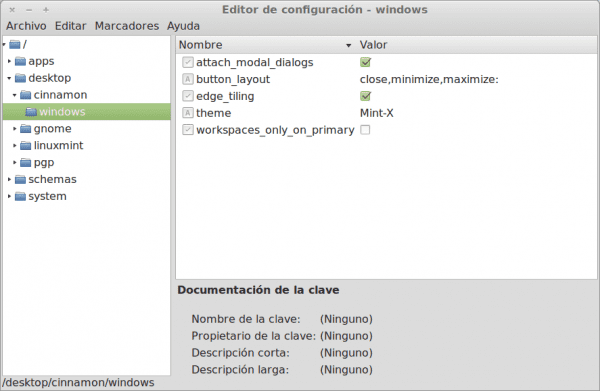
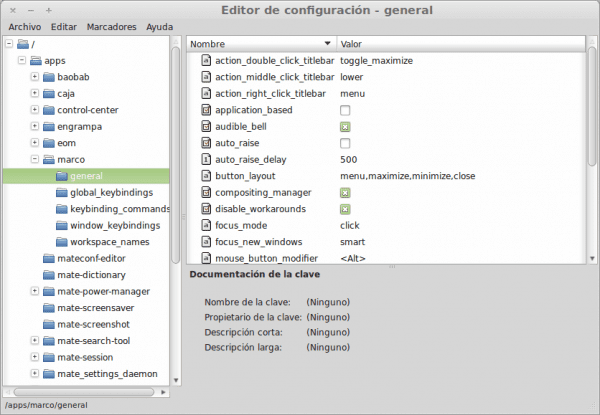
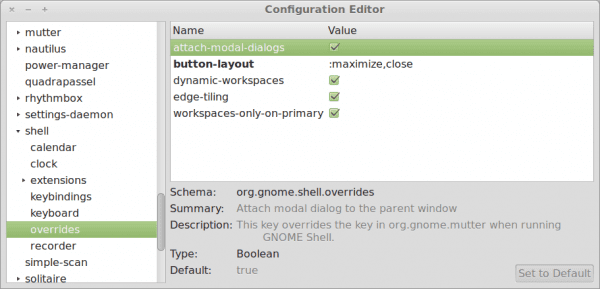
Dconf-редакторът работи и за Пантеона (елементарен)
Psst, много добре, но пропуснахте Xfconf е все едно да кажете Xfce Configuration Editor 😉
Да, вярно е 😀
Добре, благодаря ;)!